Stav „připojení je přerušen“ a „připojený hlas“ poblíž sluchátek Bluetooth v systému Windows 10

- 1586
- 333
- Ing. Ulrich Hampl
Stav „připojení je přerušen“ a „připojený hlas“ poblíž sluchátek Bluetooth v systému Windows 10
Poměrně často používám sluchátka JBL T450BT jako hlavní náhlavní soupravu pro telefon a notebook. Dnes, když jsem se rozhodl pracovat za notebookem, rozhodl jsem se propojit sluchátka a poslouchat hudbu, ale zvuk byl buď velmi špatný, nebo to vůbec nebylo. Po celou tu dobu napsal, že byl připojen pouze hlas.Poté, co je připojili k telefonu stejný příběh, pouze nebyl zvuk vůbec.
Čtení odpovědí na dříve kladené otázky týkající se připojení „sluchátka“ a „telefonního telefonu“ jsem přemýšlel, proč jsem ukázal, že „sluchátka“ jsou odpojena.

Doufám, že jsem všechno jasně řekl a vy mi můžete pomoci.
Děkuji předem.
Odpovědět
Ne všechno je na vašem problému jasné, ale zkusme na to přijít. Možná, že v procesu kontroly nastavení a objasnění všech nuancí bude možné problém vyřešit připojením vašich JBL Bluetons s Windows 10. Které z nějakého důvodu jsou z nějakého důvodu zobrazeny se stavem „připojení je přerušeno“.
Toto řešení lze použít na všechna sluchátka a sloupy Bluetooth, pokud je zvuk nefunguje a stejné příznaky jako autor otázky. Myslím, že to bude pro mnohé užitečné.
Abychom to objasnili najednou, podíváme se na sluchátka Bluetooth (jejich stav připojení) na dvou místech (v nastavení systému, ve vašem případě Windows 10):
- Na ovládacím panelu zvuku (toto je na vašem snímku na obrazovce).
- V nastavení Bluetooth (kde se zobrazí stavový „připojený hlas, hudba“, „připojený hlas“, „připojená hudba“).
Důležitý bod: Když připojíme sluchátka Bluetooth s mikrofonem na Windows 10, systém je považuje za dvě zařízení:
- Sluchátka (stereo). Jsou to „propojená hudba“. Toto zařízení, skrze které Windows zobrazuje stereofonní zvuk vysoce kvalitní. V tomto režimu systém na sluchátkách nemůže systém používat.
- Hands-free ag zvuk). Je to „připojený hlas“. Mikrofon může v tomto režimu fungovat, ale zvuk v sluchátkách bude mít špatnou kvalitu (mono). O tom jsem již v článku psal špatný zvuk v sluchátkách Bluetooth na počítači nebo notebooku.
Každé z těchto zařízení může být v nastavení odpojeno a zakázáno. Služba „zvukového přijímače“ (výstup stereofonního zvuku, profilu A2DP) nebo „bezdrátová telefonní komunikace“ lze odpojit. Poté systém zůstane buď pouze „sluchátka“ nebo „telefon s hlavou“. V souladu s tím se mikrofon nebude fungovat, nebo se stereofonní zvuk vysoce kvality nezobrazí. Buď nebude ze sluchátka vůbec žádný zvuk. Už jsem psal o řešení tohoto problému: Bluetooth sluchátka nehrají zvuk z notebooku. Nezobrazováno v zařízeních pro přehrávání Windows.
Snažil jsem se zkontrolovat všechno na svém počítači a přijít na to. Takže v nastavení zvuku „připojení je přerušeno“ může být ve dvou případech: když sluchátka nejsou k počítači vůbec připojena a když jsou odpojeny (to jsou různé věci). Myslím, že je máte připojené.
Když status „připojený hlas“ a není tam žádný zvuk, nebo je nízká kvalita
Zdálo se, že jste napsali, že jste měli poblíž sluchátka „připojený hlas“.

Řešení č. 1
V tomto případě musíte vyzkoušet v nastavení zvuku, abyste připojili sluchátka Bluetooth, poblíž které „připojení je přerušeno“.

Poté musí vydělat („Ready“ Status) a ve výchozím nastavení musíte vyrobit sluchátka Bluetooth se zařízením pro výstup.

Poté by sluchátka měla reprodukovat čistý a vysoce kvalitní zvuk.
Řešení #2
Pokud se blíží názvu vašich sluchátek, píše „odpojeno“, zkuste je zapnout.
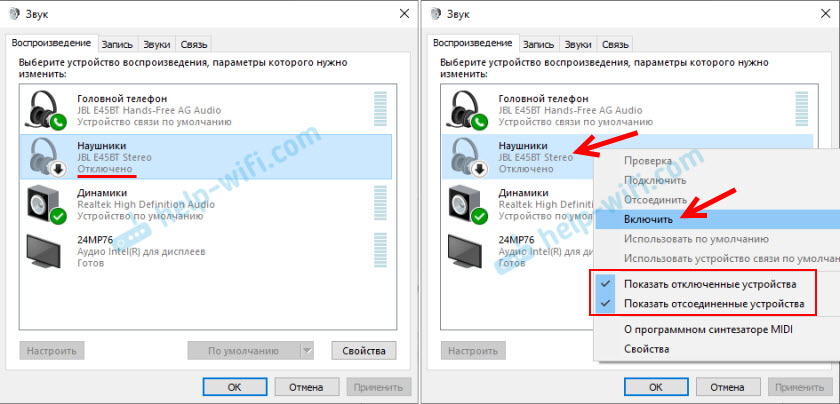
A poté zvolte „Použití ve výchozím nastavení“.
Řešení č. 3
Možná služba „zvukový přijímač“ ve vlastnostech bezdrátových sluchátek. V tomto případě se obvykle vůbec nezobrazují v nastavení zvuku. Jak vidíte, existuje pouze „telefon s hlavou“.
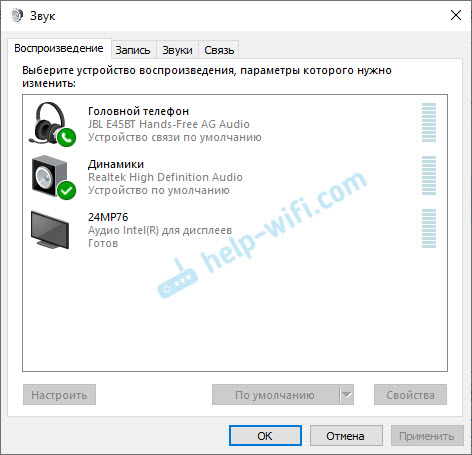
Musíte zkontrolovat služby. Chcete -li to provést, otevřete okno na adrese Ovládací panel \ zařízení a zvuk \ zařízení A tiskárny. To se vám může líbit:
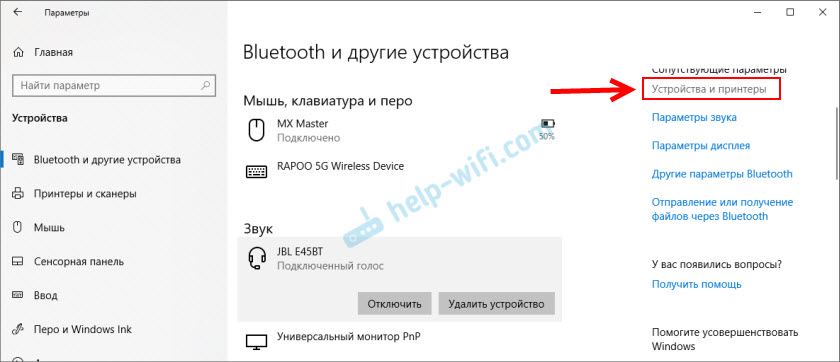
Dále otevřeme vlastnosti sluchátek na kartě Service a uvedeme zaškrtnutí poblíž „Audio přijímače“. Klikněte na „Použít“.
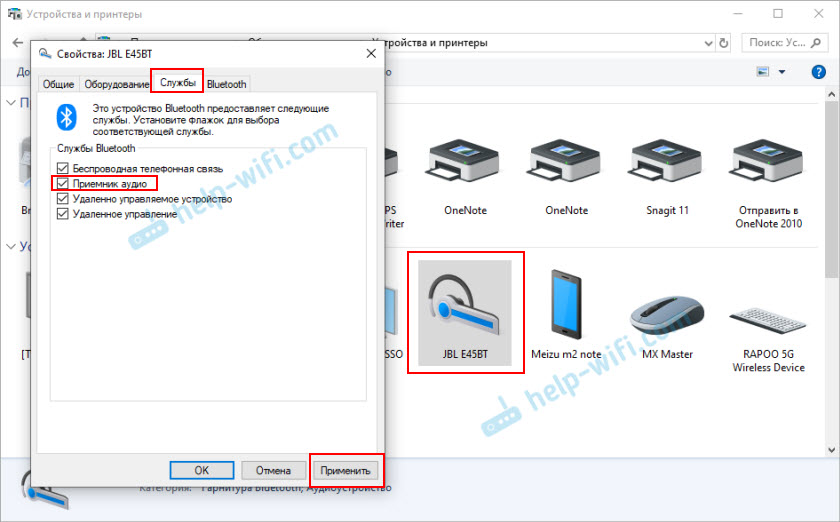
Můžete se také pokusit deaktivovat službu „bezdrátový telefon“. Pokud potřebujete zvuk s vysokou kvalitou a nepotřebujete mikrofon.
Řešení č. 4 (Služba AVCTP a další)
V komentářích Victor sdílel řešení, které již pomohlo mnoha. Za které vám moc děkuji. Rozhodl jsem se přidat toto rozhodnutí do článku.
Je nutné zkontrolovat, zda je spuštěna služba AVCTP a několik dalších služeb, na nichž závisí práce Bluetooth, přenos zvuku není bezdrátová sluchátka atd. D. Ukážu na příkladu Windows 11, ale v první desítce a sedm budou tyto akce stejné.
- Musíte otevřít okno „Service“. Chcete -li to provést, můžete otevřít nabídku Start, začít zadávat slovo „služba“ a spustit správnou aplikaci.
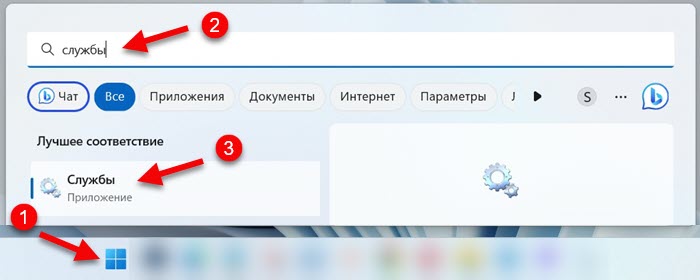 Nebo stiskněte kombinaci klíčů Win+R, zadejte příkaz Služby.MSc A stiskněte OK.
Nebo stiskněte kombinaci klíčů Win+R, zadejte příkaz Služby.MSc A stiskněte OK. - Dále musíte najít službu "AVCTP Service" a vidět její stav. Pole „Stav“ by mělo být „provedeno“. Pokud tak neučiníte, můžete pro tuto službu stisknout pravé tlačítko myši, otevřít vlastnosti, nastavit typ spuštění „automaticky“ a okamžitě spusťte tuto službu (bude tlačítko „spustit“).
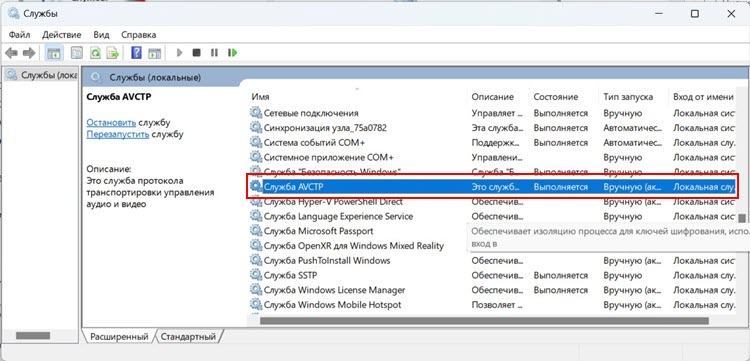 Mimochodem, měl jsem manuální typ spuštění, ale služba byla spuštěna a funguje.
Mimochodem, měl jsem manuální typ spuštění, ale služba byla spuštěna a funguje.
Pokud to nefunguje a nápis „připojení je přerušeno“, bude poblíž sluchátek, zkontrolujte a spusťte následující služby:
- Služba podpory uživatele Bluetooth.
- Bluetooth Sound Gateway Service.
- Služba podpory Bluetooth.
- Další služby ve jménu jsou slovo „Bluetooth“. Například: „Realtek Bluetooth Správce zařízení“.
Řešení č. 5
Zkuste deaktivovat funkci absolutního objemu v systému Windows 11 nebo Windows 10. Toto rozhodnutí bylo pro mě vyzváno v komentářích.
- Zahájení Příkazový řádek jménem správce.
- Zkopírujte příkaz:
Reg přidat HKLM \ System \ ControlSet001 \ Control \ Bluetooth \ Audio \ Avrcp \ CT /V DisvableAbsolutevolume /T reg_dword /d 1 /f vložit do příkazového řádku a stiskněte ynter.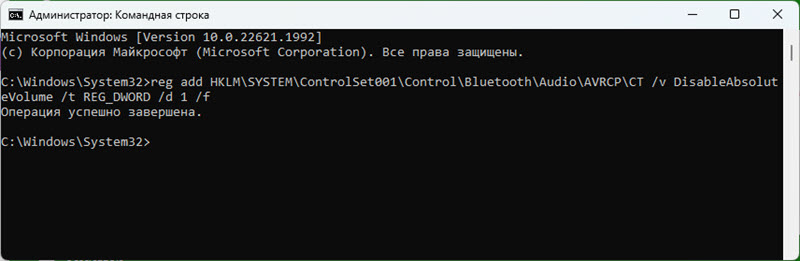 Zpráva „Operace je úspěšně dokončena“ by se měla objevit.
Zpráva „Operace je úspěšně dokončena“ by se měla objevit. - Obnovit počítač.
- Pokud potřebujete povolit funkci absolutního objemu (například, pokud se po odpojení objevíte nějaké problémy), proveďte tento příkaz:
Reg přidat HKLM \ System \ ControlSet001 \ Control \ Bluetooth \ Audio \ Avrcp \ CT /V DisableAbsolutevolume /T reg_dword /D restartujte počítač.
Když stav „připojená hudba“ a mikrofon nefunguje (telefonní číslo hlavy)
Vypadá to takto:
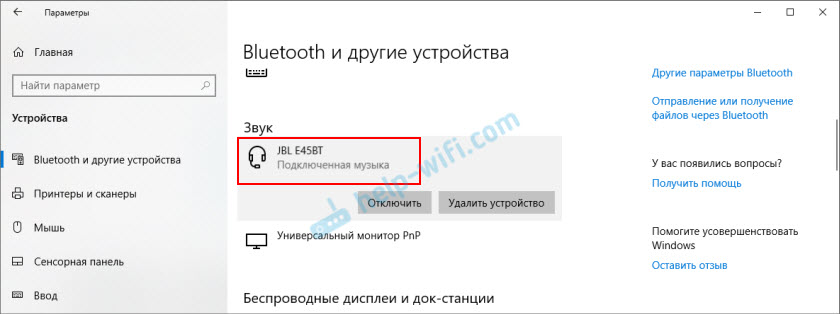
„Telefon hlavy“ lze vypnout/povolit nebo odpojit/připojit se k panelům ovládání zvuku.

Za práci „telefonního telefonu“ (mikrofon) v systému Windows 10 je zodpovědný za službu „bezdrátová telefonní komunikace“.
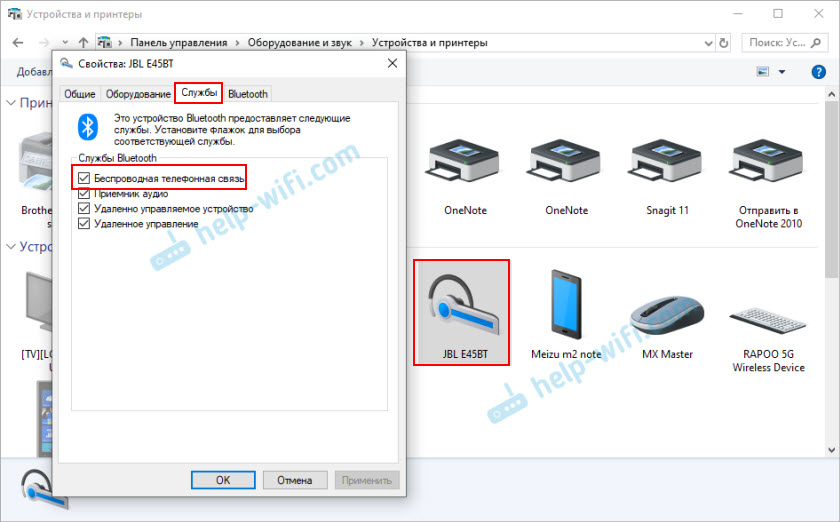
Pokud to vypnete, pak systém neuvidí mikrofon na sluchátcích Bluetes.
Aktualizace: Univerzální rozhodnutí
Pokud nic z výše uvedeného nepomohlo, proveďte resetování nastavení sluchátek. Všechna sluchátka Bluethez mají příležitost resetovat nastavení do továrny. Jak to udělat na sluchátkách TWS, napsal jsem v článku, jak resetovat a synchronizovat bezdrátová sluchátka mezi sebou. Pokud se jedná o běžná sluchátka, nejsou oddělena, pak obvykle musíte kliknout a 10-20 sekund, podržte tlačítko napájení nebo aktivační tlačítko v režimu připojení. Pokyny pro sluchátka by měly mít tyto informace.
- « Proč Bluetooth nefunguje na notebooku nebo prostřednictvím adaptéru na počítači?
- Wi-Fi nezapne notebook ASUS s Windows 7 (všechna bezdrátová zařízení vypnuta) »

